웹서버 이중화
DNS 서버를 이용한 로드 밸런싱
빅데이타 빅데이터 인공지능 SSL 해킹
0. 네트워크설정
vi /etc/sysconfig/network-scripts/ifcfg-ens33 BOOTPROTO=static ONBOOT=yes IPADDR=192.168.80.10 NETMASK=255.255.255.0 GATEWAY=192.168.80.2 DNS1=8.8.8.8 |
1. DNS 설치
명령어를 yum install -y bind-* 이용해 DNS서버를 설치한다.
DNS 설정
1. vi /etc/named.conf 에서 설정을 한다.
2. vi /etc/named.conf 에서 실제 할당을 할 DNS IP를 설정을 한다.
AP 서버 이중화
netstat -anlp (리눅스 포트 상황보는 명령어)
netstat -ano (윈도우 포트 상황보는 명령어)
기본확인사항
네트워크 설정 네트워크 방화벽 systemctl stop firewalld 로컬 방화벽 setenforce 0 서버 포트 확인(netstat -anlp | grep :8080) 서버 포트 확인(netstat -anlp | grep :8009) CentOS 3개가 다 통신이 되나 확인 VMware 문제 없나 확인 |
httpd를 재시작하했을 때 문제없이 동작하는 로그 [Mon Nov 12 14:09:24 2018][14898:140142213437568] [warn] jk_map_validate_property::jk_map.c (421): The attribute 'worker.loadbalance.balanced_workers' is deprecated - please check the documentation for the correct replacement. [Mon Nov 12 14:09:24 2018][14898:140142213437568] [info] init_jk::mod_jk.c (3591): mod_jk/1.2.46 initialized [Mon Nov 12 14:09:24 2018][14898:140142213437568] [warn] jk_map_validate_property::jk_map.c (421): The attribute 'worker.loadbalance.balanced_workers' is deprecated - please check the documentation for the correct replacement. [Mon Nov 12 14:09:24 2018][14898:140142213437568] [info] init_jk::mod_jk.c (3591): mod_jk/1.2.46 initialized |
웹서버 설치
웹서버 설치 : yum install httpd
웹서버 설치 : yum install httpd-devel gcc gcc-c++
웹서버 설치 : wget http://apache.mirror.cdnetworks.com/tomcat/tomcat-connectors/jk/tomcat-connectors-1.2.46-src.tar.gz
1) 아파치 웹서버에 모듈 적용
1. 톰캣파일을 압축해제 해줍니다. tar zxvf tomcat-connectors-1.2.46-src.tar.gz |
2. mod_jk.so파일을 생성해줍니다. cd tomcat-connectors-1.2.46-src/native/ ./configure --with-apxs=/bin/apxs make tomcat-connectors-1.2.46-src/native/apache-2.0 하위폴더에 mod_jk.so가 생성됨 |
3. mod_jk.so를 /usr/lib64/httpd/modules으로 복사해주고 권한 설정을 해줍니다.
|
4. /etc/httpd/conf/httpd.conf에 내용을 추가해줍니다. vi /etc/httpd/conf/httpd.conf LoadModule jk_module /usr/lib64/httpd/modules/mod_jk.so <IfModule jk_module> JkWorkersFile /etc/httpd/conf/workers.properties JkLogFile /var/log/httpd/mod_jk.log JkLogLevel info JkLogStampFormat "[%a %b %d %H:%M:%S %Y]" JkMount /* loadbalance </IfModule> |
2) 워커 파일 생성
|
1. /etc/httpd/conf/workers.properties 파일을 생성해줍니다. vi /etc/httpd/conf/workers.properties 명령어를 이용해 생성함 worker.list=tomcat1,tomcat2,loadbalance worker.tomcat1.type=ajp13 worker.tomcat1.host=192.168.80.30 //톰캣서버 첫번째 IP를 써준다 worker.tomcat1.port=8009 worker.tomcat1.socket_connect_timeout=5000 worker.tomcat1.socket_keepalive=true worker.tomcat1.lbfactor=1
worker.tomcat2.type=ajp13 worker.tomcat2.host=192.168.80.40 //톰캣서버 두번째 IP를 써준다 worker.tomcat2.port=8009 worker.tomcat2.socket_connect_timeout=5000 worker.tomcat2.socket_keepalive=true worker.tomcat2.lbfactor=2 worker.loadbalance.type=lb worker.loadbalance.balanced_workers=tomcat1,tomcat2 |
3) 톰캣 설정 (로드벨런싱을 위해 2대 설치)
a) JDK 설치
1. 명령어를 이용해 JDK를 설치한다.
yum install java-1.8.0-openjdk-devel.x86_64
vi /etc/profile |
파일 제일아래에 아래 명령어를 추가해준다. JAVA_HOME=/usr/lib/jvm/java-1.8.0-openjdk-1.8.0.191-3.b13.el7_5.x86_64 //자바경로 export JAVA_HOME PATH=$PATH:$JAVA_HOME/bin export PATH su - root // 이명령어를 설정해줘야 경로 설정이 된다. source /etc/profile // 이명령어를 설정해줘야 경로 설정이 된다. java -version // 경로 설정이 제대로 되었는지 확인해준다. |
b) 톰캣 설치
|
1. 톰캣 설치 및 압축해제 wget http://mirror.apache-kr.org/tomcat/tomcat-9/v9.0.13/bin/apache-tomcat-9.0.13.tar.gz tar zxvf apache-tomcat-9.0.13.tar.gz 2. 해제하면서 나온 디렉토리를 /usr/local/tomcat9로 이름을 바꾸며 이동 해준다. -> cp -a [디렉토리] /usr/local/tomcat9 -> -a :현재 폴더값을 그대로 복사한다는 뜻 |
c) 톰캣 설정
/usr/local/tomcat9/conf/server.xml 파일을 수정해준다. 128번째에있는 <Engine name="Catalina" defaultHost="localhost"> ↓ 128번째에있는 <Engine name="Catalina" defaultHost="localhost" jvmRoute="tomcat1"> |
4) 웹서버 실행
각각 톰캣 실행 -> /usr/local/tomcat9/bin -> ./startup.sh
httpd 실행
httpd 서버로 접속했을 때 톰캣이 뜨면 성공
공감(♥) 과 댓글은 필자에게 큰 힘이 됩니다. 잠시 1초만 내주시면 안될까요? ~~ 로그인 없이도 가능합니당 |
'클라우드 아키텍처 설계 기초지식 > 11 IT인프라구조' 카테고리의 다른 글
| Apache -Tomcat 의 mod_jk 설정 에러 (0) | 2018.11.19 |
|---|---|
| IT인프라구조 - 중앙로그서버 (0) | 2018.11.16 |
| (수정중..)IT인프라구조 - IDS (0) | 2018.11.15 |
| IT 인프라구조 - 보안 솔루션 ( 중앙제어 / MTU ) (0) | 2018.11.14 |
| IT인프라구조 - DB서버 이중화(DB - Load Balancing) (0) | 2018.11.13 |



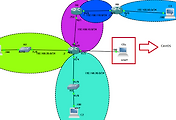
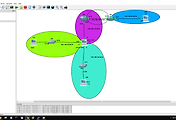
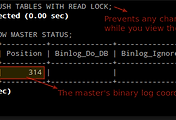
댓글